经验直达:
- excel表格如何快速变换颜色
- 如何让excel单元格内容变颜色
- excel表格数据怎样才能变色
一、excel表格如何快速变换颜色
1、打开Excel选择一个单元格例如:C4,点击数据——数据有效性

2、弹出框框,在允许下面选择序列,在来源上面填写所需的选择内容,用小写的逗号(,)隔开,例如黄色,红色,绿色,蓝色
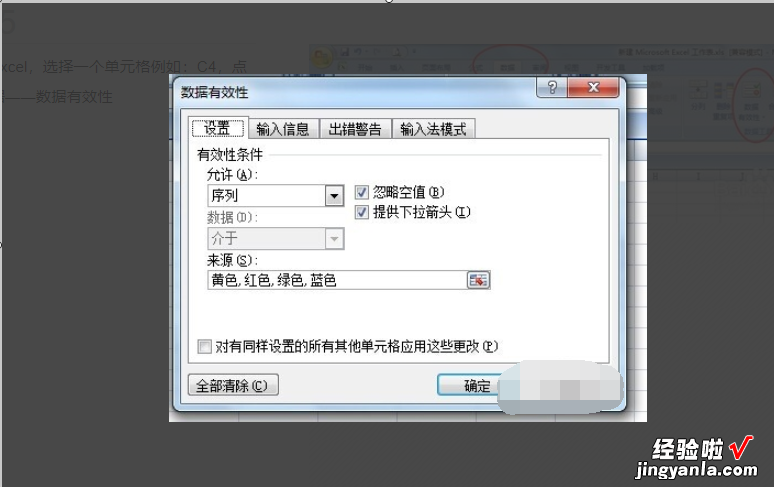
3、在F、G列上分别填写颜色及事物,并且要左右一一对应
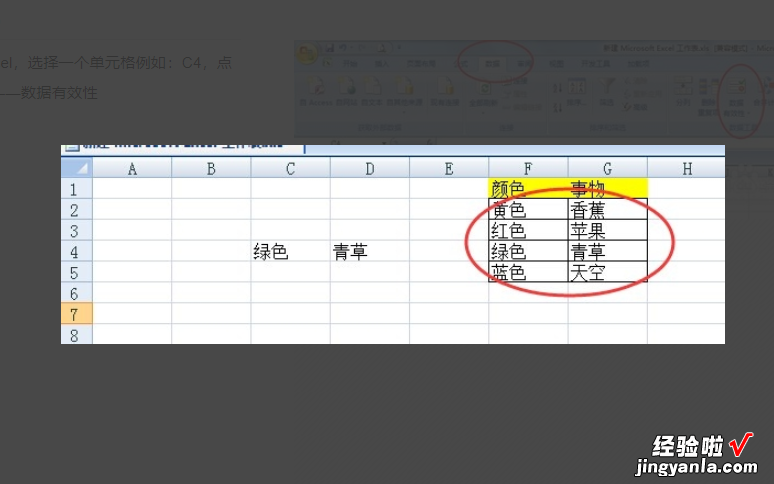
4、然后在你所需跟着变换的单元格上填写公式(例如D4):=VLOOKUP($C$4,$F:$G,2,0),按回车键

5、然后在C4选择颜色

6、对应的事物就自动在D4中显示出来

二、如何让excel单元格内容变颜色
这个问题我在另一个帖子里回答过,我的解决办法如下:
第一步:设置单元格格式
数字→自定义→类型(选择该单元格正常应该填写的内容格式,如日期格式yyyy-m-d或G/通用格式)→在选择格式后面写入;[=0]填写格式xxxx-x-x或;[=0]必填项→点击确定→在单元格中输入数字0就可以显示提示内容了 。具体设置见下图:

第二步:设置条件格式
格式→条件格式→单元格数值、等于、0、格式(选择字体颜色)→点击确定→单元格中显示的提示内容已经变成想要的颜色了 。设置后效果见下图:

三、excel表格数据怎样才能变色
实现一个表格中的数据与另外一个表格中的数据相同时自动变颜色的设置步骤是:
1、打开Excel工作表 。
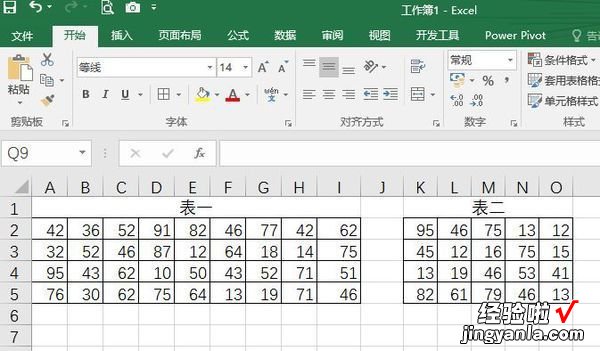
2、观察数据结构和特征,以及设置要求,因为需要的是对应行数有相同数据时,表一区域的数据自动以填充色显示,因此设置时的条件公式也只能设置成对应行,而不是整列或整区域 。
3、选择表一的数据区域,在“开始”选项下的“条件格式”中,“新建规则”,以“公式”建立规则,输入条件公式=COUNTIF($K2:$O2,A2)>0格式选择填充色黄色,确定 。
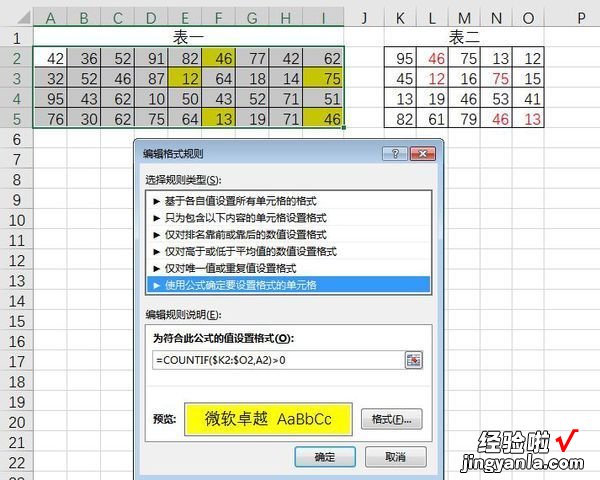
4、如果需要对下面所有行都预设条件格式,那么只需要在“条件格式”“管理规则”中 , 打开“条件格式规则管理器”,将“应用于”的范围截止行号修改为需要的设置行号 , 点“应用”或“确定”,即可 。
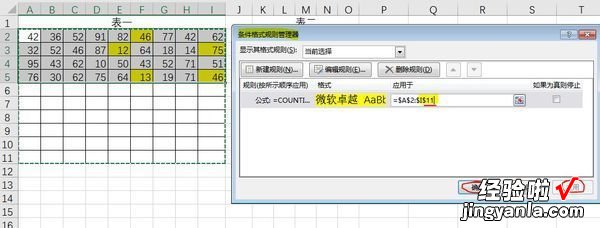
1.Microsoft Excel是微软公司的办公软件Microsoft office的组件之一,是由Microsoft为Windows和Apple Macintosh操作系统的电脑而编写和运行的一款试算表软件 。
2.Excel 是微软办公套装软件的一个重要的组成部分,它可以进行各种数据的处理、统计分析和辅助决策操作,广泛地应用于管理、统计财经、金融等众多领域 。
3.Excel 是 Microsoft Office system [2]中的电子表格程序 。您可以使用 Excel 创建工作簿(电子表格集合)并设置工作簿格式,以便分析数据和做出更明智的业务决策 。
4.特别是,您可以使用 Excel 跟踪数据 , 生成数据分析模型,编写公式以对数据进行计算,以多种方式透视数据 , 并以各种具有专业外观的图表来显示数据 。简而言之:Excel是用来更方便处理数据的办公软件 。
5.Excel 的一般用途包括:会计专用、预算、帐单和销售、报表、计划跟踪 、使用日历等
【如何让excel单元格内容变颜色 excel表格如何快速变换颜色】6.Excel中大量的公式函数可以应用选择,使用Microsoft Excel可以执行计算,分析信息并管理电子表格或网页中的数据信息列表与数据资料图表制作,可以实现许多方便的功能,带给使用者方便 。
